32bit版から64bit版に変更する方法
32bit版のWindows 7 / 8.1からWindows10へアップグレードするとき、通常だと自動的に32bit版のWindows 10になりますが、クリーンインストールしても構わない場合は、32bit版から64bit版に変更することもできます。
32bit版から64bit版に変更する方法
01)32bit版のWindows 7 / 8.1から32bit版のWindows 10にアップグレードします。
※32bit版のWindows 7 / 8.1がインストールされているパソコンに直接64bit版のWindows10をインストールすることはできません。
02)ライセンス認証を確認します。
03)保存データを別のストレージにバックアップします。
04)[Windows 10セットアップ用ツール]を公式サイトからダウンロードします。
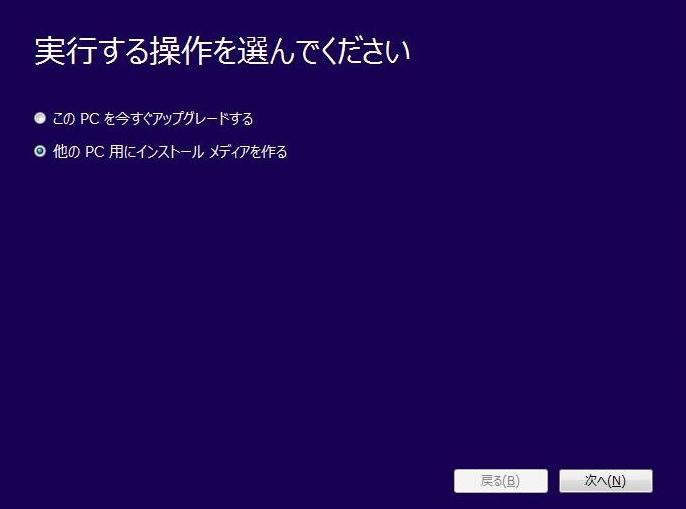
05)Windows 10セットアップ用ツールを起動します。
06)[他のPC用にインストールメディアを作る]を選択後、[次へ]をクリックします。
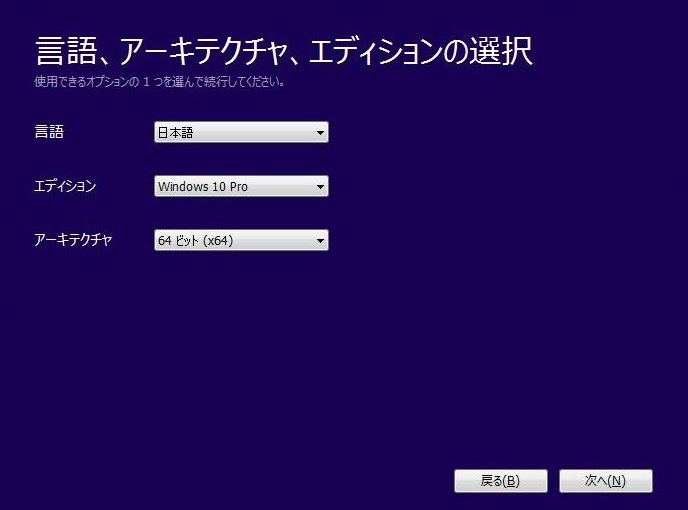
07)言語欄から[日本語]を選択、エディションを選択、アーキテクチャから[64ビット(x64)]選択→[次へ]をクリックします。
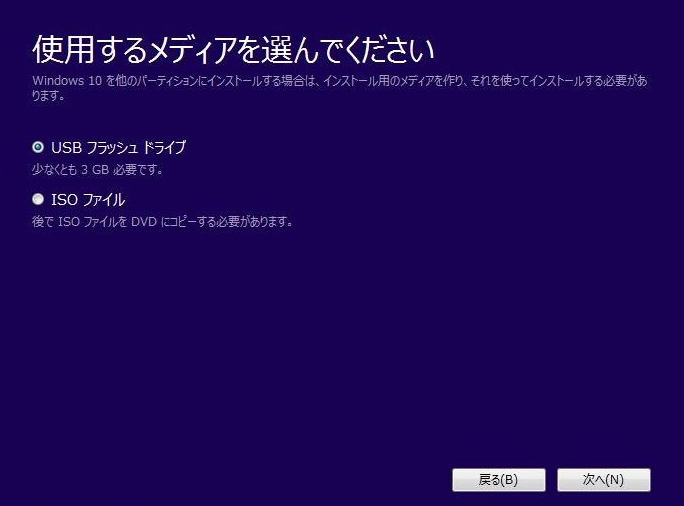
08)インストール用メディアの選択画面が表示されます。
09)+[USBフラッシュドライブ]を選択します。
10)作成が完了したらツールを終了し、USBストレージを取り外します。
11)作成した、Windows 10 64bit版のセットアップ用データを入れたUSBストレージをパソコンに挿します。
12)パソコンを起動します。
13)Windows 10のクリーンインストール作業が始まります。
簡単にバックアップする方法
HDDコピーツールを利用すると、パソコンから取り出したOSが入っているHDDとバックアップ用として使うHDDをつなぎ、[コピー]ボタンを押すだけでHDDごと別のHDDにバックアップできます。
※パソコンから設定する必要がなく、家庭用コンセントから電源を取るだけですぐに利用できます。
